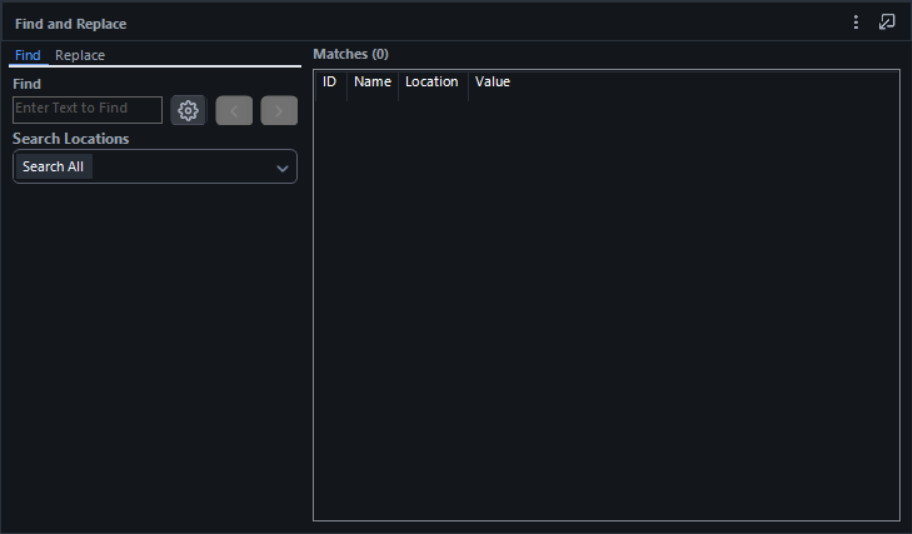O Alteryx Designer agora permite que você selecione a opção de modo escuro como o tema. O modo escuro ajuda na usabilidade geral do Designer. Ele reduz a tensão ocular, melhora o contraste de cores e oferece mais opções de personalização para a sua experiência de desenvolvimento.
Dica
Algumas caixas de diálogo do Windows não são convertidas para o tema de modo escuro. Elas são controladas pelas configurações do seu sistema/computador e você precisa configurá-las fora do Designer. Acesse Alterar cores no Windows para obter informações sobre como atualizar essas configurações.
Versão Beta
A funcionalidade "Modo escuro" ainda está na versão Beta. Isso significa que apenas determinados componentes da interface do Designer foram convertidos para o modo escuro. Além disso, você pode ver determinados componentes (incluindo várias configurações de ferramentas) que, no momento, estão apenas parcialmente convertidos. Continuaremos a incluir elementos adicionais para o modo escuro em versões futuras.
Embora o tema padrão do Designer seja o modo claro, você pode habilitar rapidamente o modo escuro por meio das configurações de usuário. Para habilitar o modo escuro no Designer…
Acesse Opções > Configurações de usuário > Editar configurações de usuário .
Selecione a guia Temas .
Em Tema do Designer , selecione Modo escuro . Selecione Modo claro para voltar ao tema padrão do Designer.
A versão inicial do modo escuro é uma versão Beta. Isso significa que o modo escuro está atualmente implementado somente para determinados componentes da interface do Designer. Continuaremos a implementar recursos em versões futuras.
Tela do fluxo de trabalho
A tela do fluxo de trabalho do Designer não está incluída na versão Beta do modo escuro. No entanto, como nas versões anteriores, você pode personalizar a cor do plano de fundo da tela por meio da guia "Temas" em Configurações de usuário .
Lembre-se de que os ícones das ferramentas são otimizados para a experiência no modo claro ou no modo escuro. Se você usar o modo escuro com um plano de tela claro (ou o modo claro com uma tela escura), pode notar que certos ícones de ferramenta ficam praticamente invisíveis quando você os coloca na tela. Para evitar esse comportamento, personalize a cor da tela para corresponder ao tema do Designer.
Muitos componentes de interface de macros e de aplicativos analíticos agora são compatíveis com o modo escuro.
Continuamos atualizando componentes de configuração de ferramentas para serem compatíveis com o modo escuro. Isso inclui ferramentas como Selecionar, Amostra, Ordenar e Exclusivo.
A janela "Exportar fluxo de trabalho" ( Opções > Exportar fluxo de trabalho ) agora é compatível com o modo escuro.
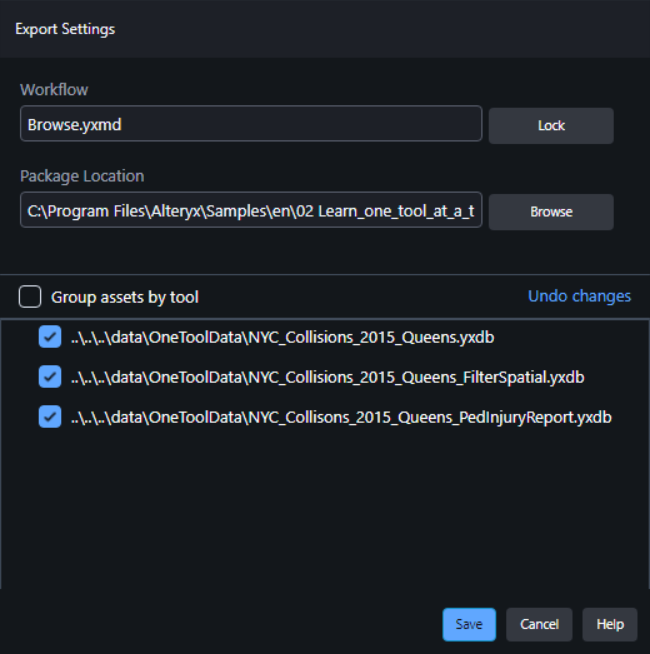
A janela Designer de interface está parcialmente convertida para o modo escuro. As bordas e os botões da janela estão convertidos, mas o conteúdo ainda aparece no modo claro.
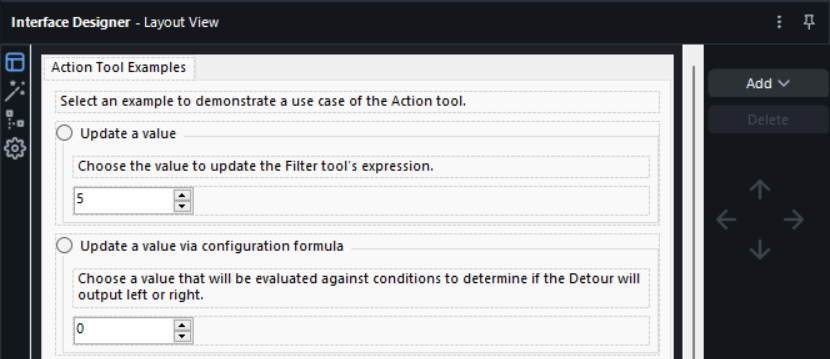
A janela "Configurar Paleta de Ferramentas" (acessível através do ícone de engrenagem na paleta de ferramentas) é compatível com o modo escuro.
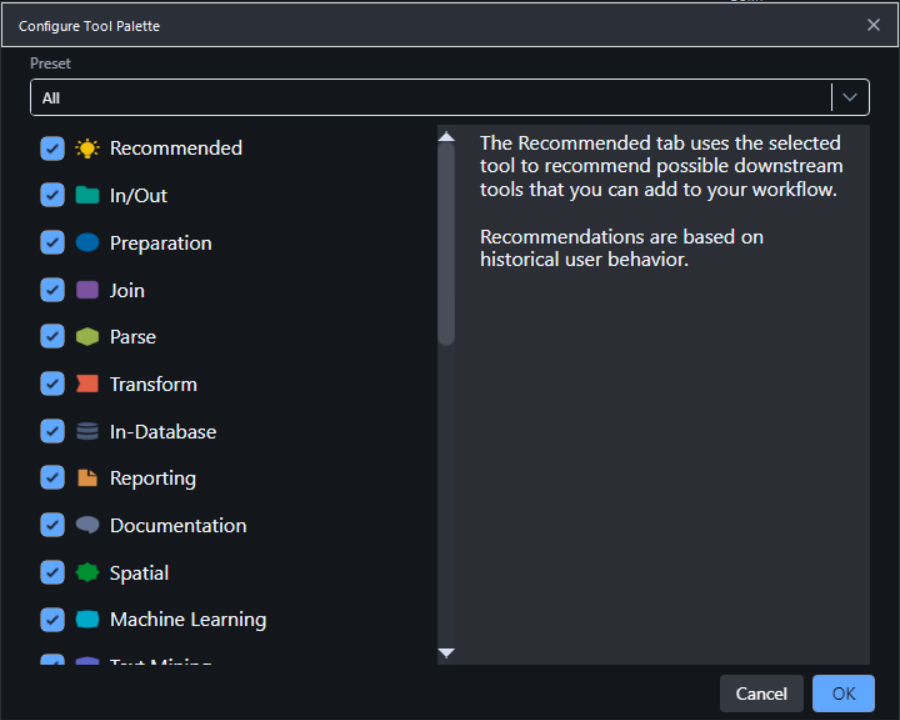
A experiência de salvar no Server ( Arquivo > Salvar como > Alteryx Server > Server da minha empresa ) é compatível com o modo escuro. Além disso, a experiência Adicionar novo Server também é compatível.
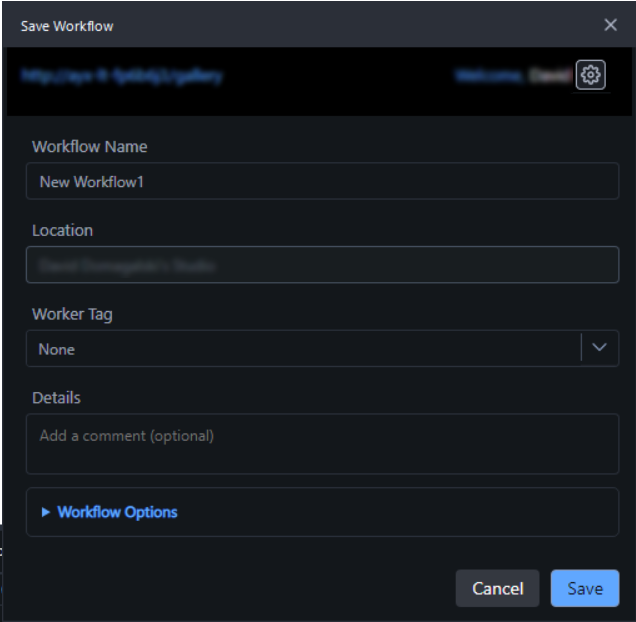
As experiências para o AACP de "Salvar como" ( Arquivo > Salvar como > Alteryx Analytics Cloud ) e "Abrir" ( Arquivo > Abrir fluxo de trabalho > Alteryx Analytics Cloud ) são compatíveis com o modo escuro.
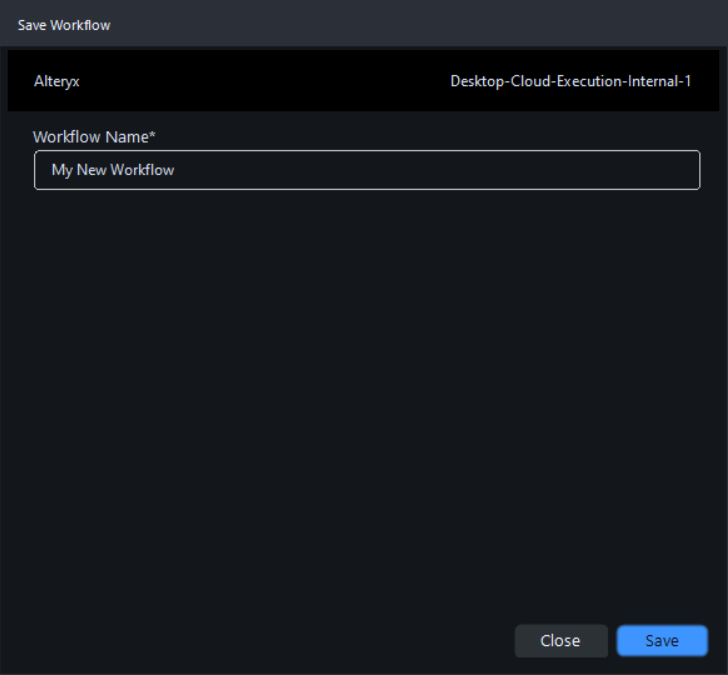
A janela "Visão geral" ( Exibir > Visão geral ) é compatível com o modo escuro.
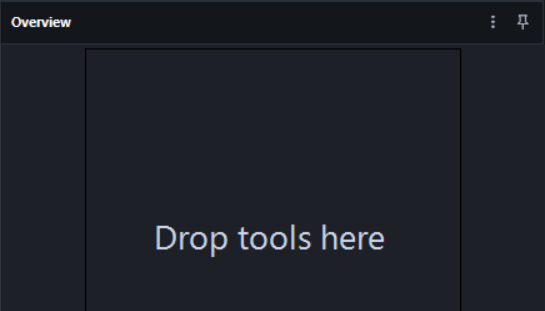
A janela Dependências do fluxo de trabalho ( Opções > Opções avançadas > Dependências do fluxo de trabalho ) é compatível com o modo escuro.
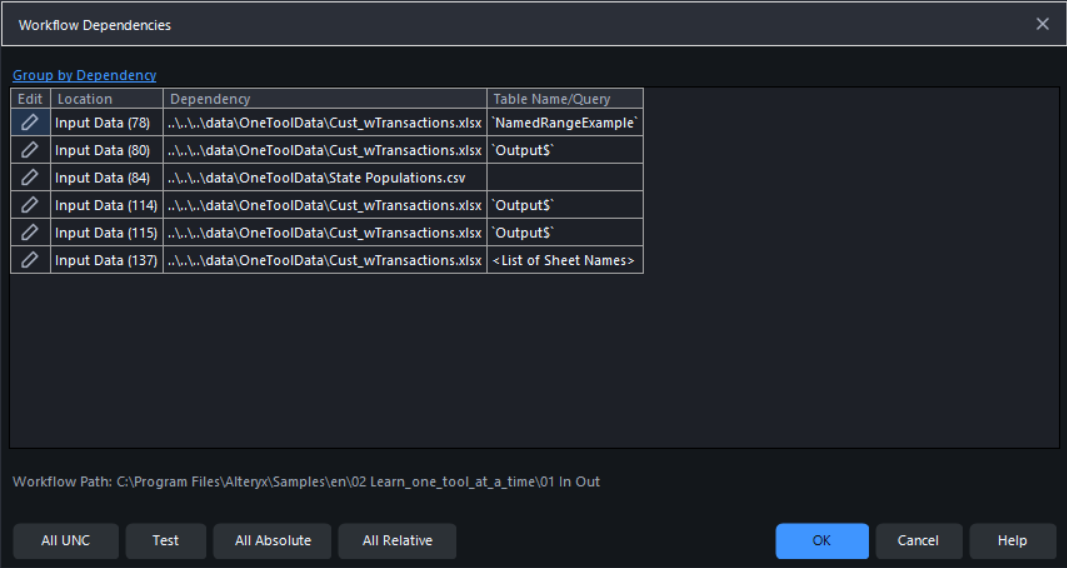
A janela Comparar fluxos de trabalho ( Opções > Opções avançadas > Comparar fluxos de trabalho ) é compatível com o modo escuro.
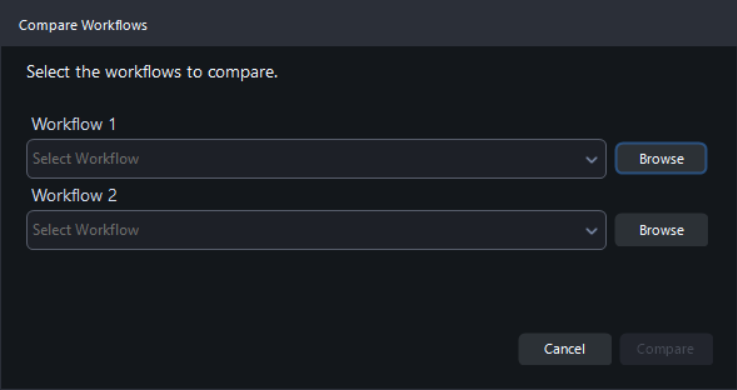
As caixas de diálogo da janela Configurações de usuário ( Opções > Configurações de usuário > Editar configurações de usuário ) são compatíveis com o modo escuro.
A mensagem de confirmação exibida após o término da execução dos fluxos de trabalho é compatível com o modo escuro.
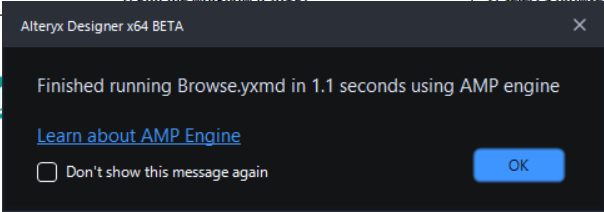
A janela "Sobre", acessível em Ajuda > Sobre é compatível com o modo escuro.
Começamos a atualizar vários componentes de configuração de ferramentas para serem compatíveis com o modo escuro. Isso inclui ferramentas com a funcionalidade "Selecionar", bem como a ferramenta ID de Registro.
Essa é a parte do Alteryx Designer que contém a barra de ferramentas, onde você pode salvar, abrir, copiar, desfazer etc., os menus principais ("Arquivo", "Editar", "Opções" etc.), bem como o campo para pesquisa global e os resultados de pesquisa. Observe que os itens do menu principal e os submenus associados também são compatíveis com o modo escuro.
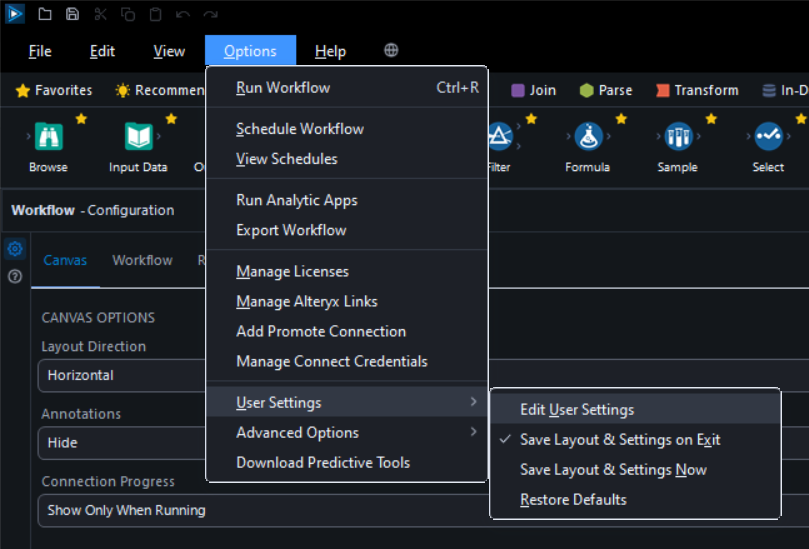
A paleta que contém as várias categorias do Designer e suas ferramentas associadas (incluindo ícones de ferramentas) é compatível com o modo escuro.

A janela Fluxo de trabalho - Configuração , na qual você personaliza "Tela", "Fluxo de trabalho", "Tempo de execução" e muitas outras configurações, é compatível com o modo escuro. Observe que a guia Exibição XML não é compatível com o modo escuro na versão Beta.
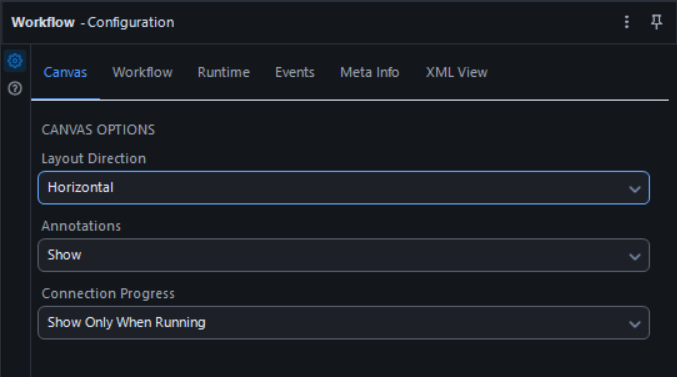
As guias de fluxos de trabalho (e os botões e ícones associados) na parte superior da tela são compatíveis com o modo escuro.
A tela do fluxo de trabalho do Designer não está incluída na versão Beta do modo escuro. No entanto, como nas versões anteriores, você pode personalizar a cor do plano de fundo da tela por meio da guia "Temas" em Configurações de usuário .
Lembre-se de que os ícones das ferramentas são otimizados para a experiência no modo claro ou no modo escuro. Se você usar o modo escuro com um plano de tela claro (ou o modo claro com uma tela escura), pode notar que certos ícones de ferramenta ficam praticamente invisíveis quando você os coloca na tela. Para evitar esse comportamento, personalize a cor da tela para corresponder ao tema do Designer.
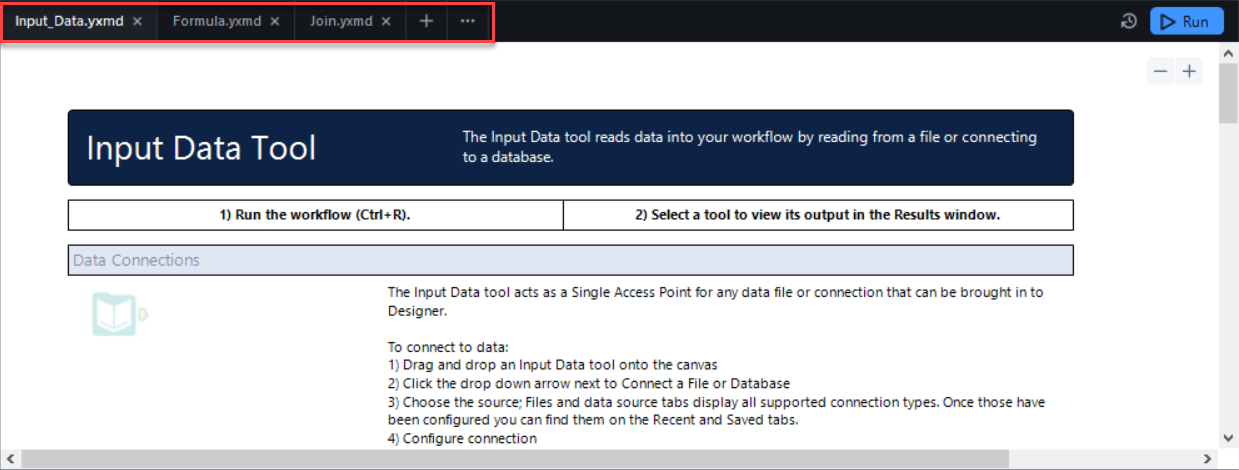
A janela Resultados , onde você pode visualizar e interagir com os dados à medida que eles passam pelo fluxo de trabalho, é compatível com o modo escuro.
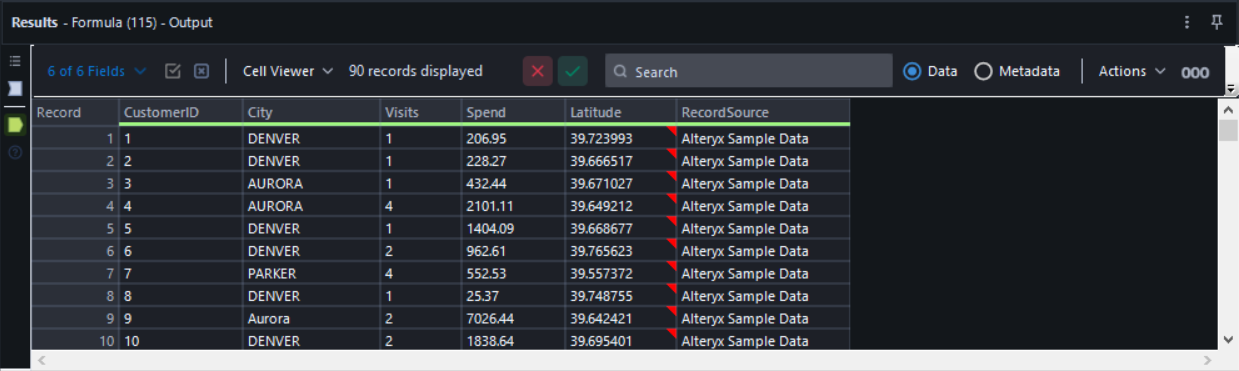
A janela Configurações de usuário e as guias associadas são compatíveis com o modo escuro, com exceção da barra de título da janela.
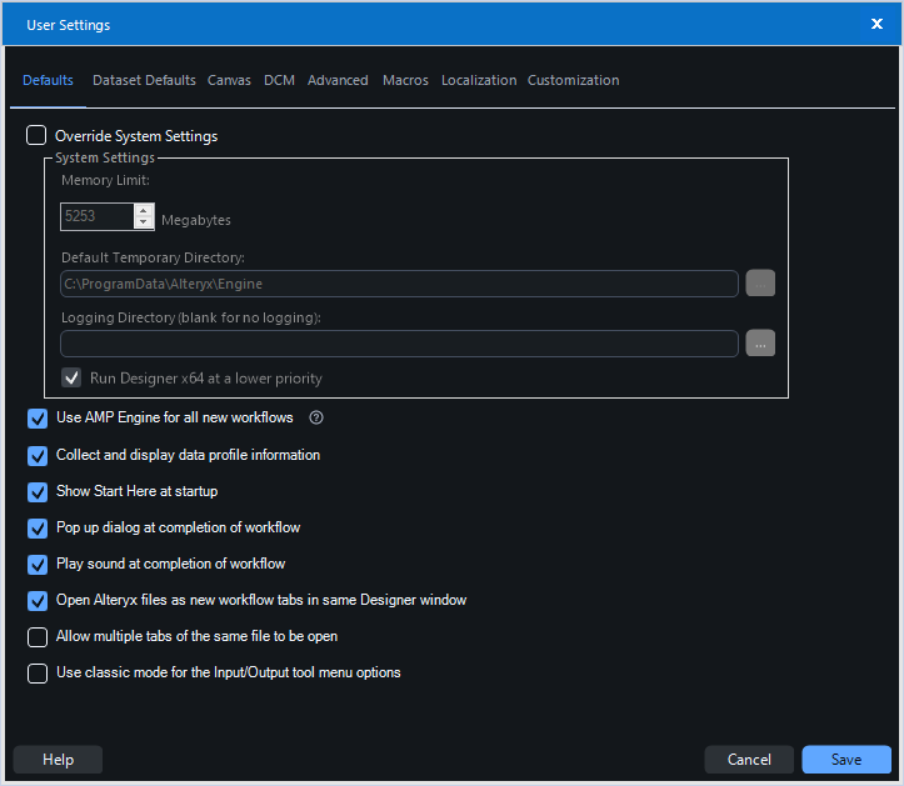
A janela Encontrar e substituir é compatível com o modo escuro.